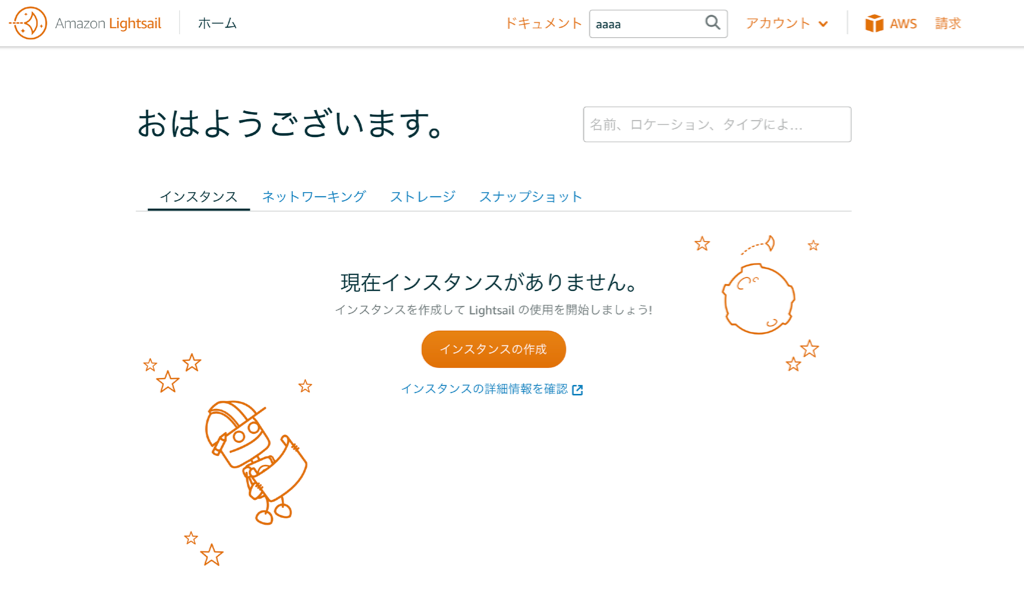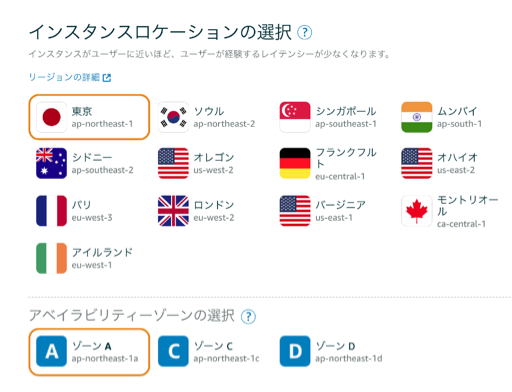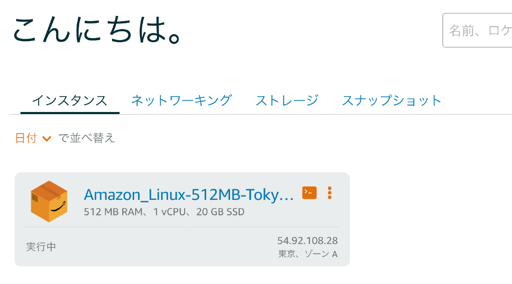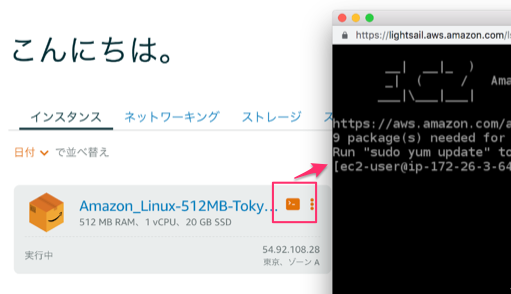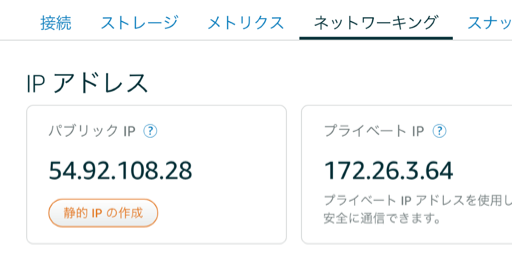AWS/Lightsail/HelloWorld
2018-09-18 現在の結果。
https でブラウザからアクセスし画面に「HelloWorld」を目指す所までやる。
マネージメントコンソール
まず AWS のマネージメントコンソールに行き「Lightsail」の管理画面を開く。
マネージメントコンソールで遷移せず、まったく新しいシンプルな管理画面が開く。 この Lightsail がとにかく簡単に EC2 を使わせようというコンセプトで作られていることがここからも伝わってくる。
(EC2)インスタンスの作成
インスタンスを作成するボタンを押す。 このインスタンスというのは別に Lightsail インスタンスでもなんでもなく、 単なる EC2 である。
まずロケーションを選ぶ。何もわからなければ「日本」で「A」で問題ない。
- ロケーションを日本にする
- アベイラビリティーゾーンをAにする
これは設置する場所を選んでいるだけで特に深い理由は考えなくてヨイ。
プラットフォームは Linux にしよう。OS のみかもう設定済みのイメージかどっちかを選べるらしいが今回は とりあえず OS のみで Amazon Linux を選択する。バージョンは 2018-09-14 時点で 2018.03.0
起動スクリプトの追加
インスタンスの初回起動時に、インスタンスで実行するシェルスクリプトを追加できます。
とあるが、今回は別に無いので何もない。
SSH のキー をダウンロード。後で分かるのだが凝ったことしないなら、 このキーすらダウンロードする必要が無い。 新規にすれば勝手に鍵が生成されて、公開鍵がサーバに登録、秘密鍵がダウンロードできる。 自分の公開鍵をアップロードしてもいい。このへんは SSH の普通の作法である。
インスタンスプランはとりあえず無料を選ぶ。
名前を適当につけて、作成。 アホみたいに簡単にできあがる。
オプションをいくつか選んだが、それもデフォルトでは隠蔽されていて、本当に最低限のことだけ決めればいいようになっている。
あっさり出来上がった。
Lightsail のホーム画面のインスタンスのタブにインスタンスが出来上がっていることがわかる。 「保留中」になっているが数秒で「実行中」に切り替わる。
出来上がったので、マネージメントコンソールで本家の EC2 側のインスタンス一覧を確認したが、 ここからは Lightsail 側で作ったインスタンスは見えない。
AWS は基本的には EC2 を中心としてそのエコシステムになるので、そのへんとはまったく断絶したまったく新しいサービスだということになる。
SSH で操作してみる
先程、
凝ったことしないなら、このキーすらダウンロードする必要が無い。
というのは、この Lightsail はブラウザの画面に Terminal が付属していて、 ブラウザから直接コマンドをバシバシ打ち込むことができるからである。
インスタンスのパネルの右端にターミナルボタンがあるのでそれを押すとターミナルが立ち上がる。
これは普通のターミナルなので基本的に何でもできる。
ドラッグで文字を選択すると、右下のクリップボードの中に自動的に入るようで、 逆に右下のクリップボードに入れたものは、右クリックでターミナル内にペーストできるようだ。
このターミナルはウィンドウを閉じれは終了するようだ。
キーを知る必要もないし、ユーザーも接続先すらも必要ない。便利である。
インスタンス情報を知る
先程のターミナルボタンの横にメニューボタンがあって、そこから「管理」に進むと、インスタンスの詳細の画面になる。
ここに パブリック IP が示されているので、こいつとユーザーを使ってアクセスできるか試す。
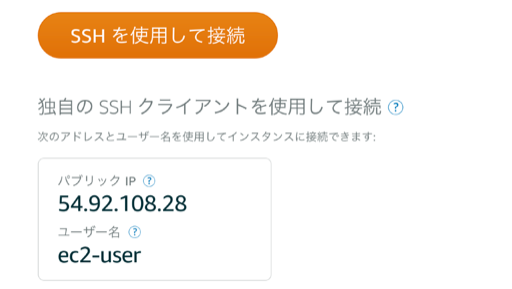
この IP アドレスはたまたま割りあたっただけ
コマンドから SSH で接続してみる 外部からでもなんの問題もなく接続できた。
$ chmod 600 ~/Downloads/LightsailDefaultPrivateKey-ap-northeast-1.pem $ ssh -i ~/Downloads/LightsailDefaultPrivateKey-ap-northeast-1.pem ec2-user@54.92.108.28
ターミナルの立ち上がりを見てわかるが、どう見ても普通に EC2 Amazon Linux である。
__| __|_ )
_| ( / Amazon Linux AMI
___|\___|___|
https://aws.amazon.com/amazon-linux-ami/2018.03-release-notes/
9 package(s) needed for security, out of 15 available
Run "sudo yum update" to apply all updates.